Taakbalk of Appbalk
Go Integrator for Webex Calling heeft twee verschillende modi: Taakbalk en Appbalk.
De kenmerken zijn bijna gelijk maar er zijn enkele verschillen.
The mode is user-configurable via Configuration > Interface > AppBar mode after login.
De standaard werkwijze is taakbalk (Appbalk is dan ingesteld op “Geen”).
Menu
In de standaard Taakbalk modus wordt Go Integrator for Webex Calling uitgevoerd als een programma en weergegeven als een gekleurd cirkelpictogram.
The icon color represents the current user status: e.g. green for ready or available status.
Als u de Cara software wilt openen klikt u met de rechtermuisknop op het Go Integrator for Webex Calling-pictogram op de Windows taakbalk.
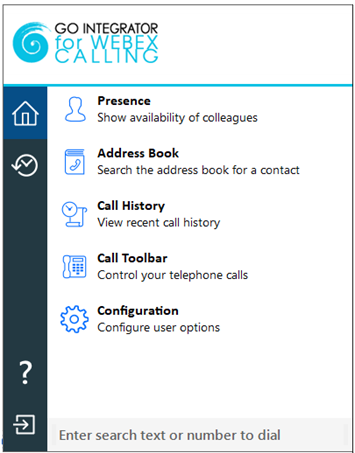
Pictogram Definities:
![]()
Startpagina:Terug naar de Taakbalk modus
![]()
Recente oproepen:Samengevatte belgeschiedenis
![]()
Hulp:Relevante onderwerpen zoeken en openen in de online Help
![]()
Afsluiten:Uitloggen of verlaten Go Integrator for Webex Calling
Als u het Go Integrator for Webex Calling-pictogram zichtbaar wilt houden, sleept u het pictogram naar de taakbalk:
![]()
Gerelateerd onderwerp: Configuratie.
Gerelateerd onderwerp: Beschikbaarheid.
Gerelateerd onderwerp: Adresboek.
Gerelateerd onderwerp: Belgeschiedenis.
Gerelateerd onderwerp: Telefoonbalk.
Related topic: Related Data.
App balk
Indien gewenst kan Go Integrator for Webex Calling werken als een native, docked Windows-werkbalk met de naam "Appbar" -modus.
Als u de Appbar-modus wilt inschakelen, klikt u met de rechtermuisknop op het pictogram Go Integrator for Webex Calling systeemmenu en selecteert u Configuratie.
OPMERKING:Het pictogram Go Integrator for Webex Calling in het systeemvak wordt niet meer weergegeven, maar het pictogram met de gebruikersstatus wordt boven aan de AppBar weergegeven.
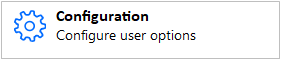
Selecteer onder de configuratiepagina "Interface" in de vervolgkeuzelijst de gewenste positie voor de Appbalk, links of rechts van het scherm en "opslaan" vervolgens de instellingen. Als u "Geen" selecteert, keert u terug naar de Taakbalk modus.

De Appbalk wordt weergegeven, gekoppeld aan de zijkant van het Windows-bureaublad.
De kenmerken en functies van Appbalk-modus zijn vergelijkbaar, maar niet identiek, met modus taakbalk:
![]()
Status Indicator: represents the current user status: e.g. green for ready/available
![]()
Zoeken:Zoeken in adresboek-enter characters to search by name
![]()
Beschikbaarheid: Collega’s beschikbaarheid lijst maken Gebruikerslijst gegenereerd vanuit het telefoonsysteem
![]()
Gesprekken: Belgeschiedenis, invoerbalk voor nummer kiezen en selectie voorkeursapparaat
![]()
Telefoonbalk:Werkbalk die vastgekoppeld kan worden met optionele Callcenter functies

Related Data: Opens the Related Data window to quickly locate and present additional data related to the caller.
![]()
Hulp:Relevante onderwerpen zoeken en openen in de online Help
![]()
Configuratie:Go Integrator for Webex Calling-client configuratie
![]()
Afsluiten:Uitloggen of verlaten Go Integrator for Webex Calling
Pictogram Statusindicator
In de modus Systeemmenu of AppBar vertegenwoordigt de kleur van het weergegeven Go Integrator for Webex Callingpictogram de status van uw gebruikerstoestel:
![]()
Groen:Gebruiker is klaar/beschikbaar
![]()
Rood: Gebruiker is bezet (knipperen geeft aan rinkelen)
![]()
Amber: Gebruiker is afwezig (knipperen betekent huidig gesprek "In de wacht")
![]()
Eenrichting: Gebruiker is ingesteld op Niet Storen
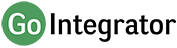
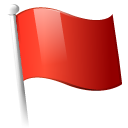 Report this page
Report this page